编辑:秩名2025-07-09 13:13:01
在浏览网页时,有时页面的内容大小不太符合我们的需求,这时候就需要调整页面缩放比例啦。而在safari浏览器中,调整缩放比例其实非常容易。
一、通过菜单栏缩放
首先,打开你想要浏览的网页,然后点击safari浏览器菜单栏中的“显示”选项。在这里,你会看到“放大”和“缩小”的选项。点击“放大”,页面就会逐渐变大,所有的文字、图片等元素都会相应增大,方便你查看细节;点击“缩小”则相反,页面会变小,能同时看到更多的内容。你还可以使用快捷键command + +(加号)来放大,command + -(减号)来缩小,操作起来十分便捷。

二、利用缩放按钮
在safari浏览器窗口的右下角,有一个小小的缩放按钮。它看起来像一个放大镜,里面有加号和减号。当你把鼠标指针移到这个按钮上时,会出现放大或缩小的提示。点击加号就可以放大页面,点击减号则缩小页面,直观又方便。

三、触控缩放(适用于支持触控的设备)
如果你使用的是ipad等支持触控的设备,那就更简单啦。用手指在屏幕上捏合,就像捏合一个虚拟的东西一样,页面会缩小;而将手指分开,页面就会放大。这种直观的操作方式让你可以轻松根据自己的需要调整页面缩放比例。
四、恢复默认缩放比例

要是你不小心把页面缩放得太离谱,想要恢复到原始的正常大小怎么办呢?别担心,在“显示”菜单中,有一个“实际大小”的选项,点击它就能让页面回到最初的缩放状态,一切都恢复正常啦。
掌握了这些方法,在safari浏览器中调整页面缩放比例就再也不是难事。无论是想仔细查看图片细节,还是快速浏览大量内容,都能轻松实现,让你的网页浏览体验更加舒适和便捷。快来试试吧!

安卓浏览器拥有极速浏览体验,可同时打开多个标签页,快速切换不同网页。另外,安卓浏览器还支持多种搜索引擎,方便用户查找所需信息。同时,安卓浏览器还提供了大量的插件和扩展程序,可根据用户的个性化需求进行定制。安卓浏览器可以与其他设备进行无缝连接,方便用户在多个设备之间进行数据同步和传输,是深受用户喜爱的应用程序!

10.8MB
手机浏览器
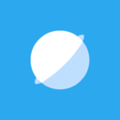
77.77MB
手机浏览器

11.07MB
资讯阅读

157.66M
系统工具

226 MB
系统工具
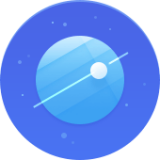
35.47MB
资讯阅读
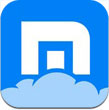
64.99MB
手机浏览器

64.6 MB
系统工具

27.46MB
手机浏览器

10.18MB
手机浏览器

8.09MB
系统工具

36Mb
资讯阅读